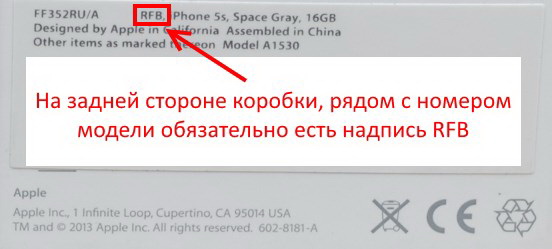- Как отличить новый iPhone от б/у или восстановленного?
- Как узнать что iPhone новый, а не б/у?
- Как отличить новый и восстановленный iPhone?
- Как определить «кустарно» восстановленные iPhone
- Чем отличаются официально восстановленные iPhone
- Выводы
- Как проверить, новый ли iPhone (активирован или нет) вы купили?
- Подробная видеоинструкция
- Как проверить, новый ли iPhone вы купили? Способ 1
- Как проверить, новый ли iPhone вы купили? Способ 2
- Как проверить iPhone X перед покупкой
- Оглавление
- Какие вопросы задать продацу перед покупкой?
- Начать диалог стоит со следующих вопросов:
- Первичный осмотр телефона
- Осмотр корпуса
- Проверка на следы вскрытия
- Проверьте пыль в камере
- Как должна выглядеть оригинальная коробка iPhone
- Сверьте серийные номера и IMEI с коробкой
- Проверка серийного номера iPhone на сайте Apple
- Как узнать, что заднее стекло iPhone менялось, как выглядят надписи на задней панели iPhone и какие они бывают?
- Как выглядят оригинальные стекла и как их отличить
- Чеклист
- Проверка дисплея на оригинальность
- Проверка дисплея картинкой
- Проверка дисплея функцией True tone
- Проверка дисплея яркостью
- Проверка цветов
- Как понять, что менялось сенсорное стекло?
- Как провеверить работоспособность сенсора дисплея?
- Проверка функции 3D Touch
- Проверка задней камеры
- Проверка передней селфи камены
- Проверка вспышки
- Проверка всех микрофонов
- Проверка переключателя вибро
- Проверка кнопок звука
- Проверка уровня звука динамиков
- Проверка датчика приближения
- Проверка разъема зарядки
- Проверка Wi-Fi
- Проверка Bluetooth
- Проверка Face ID
- Отключите Apple ID перед покупкой
- Проверка работы SIM карты
Как отличить новый iPhone от б/у или восстановленного?
Всем привет! В силу моего небольшого увлечения продуктами компании Apple, у меня частенько спрашивают: «Вот мы купили iPhone, посмотри — все ли с ним в порядке?» или «Я тут в интернет магазине iPhone подешевле взял, и у меня какие-то сомнения — новый он или восстановленный? А может вообще бывший в употреблении подсунули! Глянь, а?!».
Я, конечно, человек добрый и отзывчивый — всегда могу посмотреть и проверить самостоятельно, мне не тяжело.
Другое дело, когда подобные вопросы задают онлайн — как быть в этом случае? Правильный ответ — написать хорошую статью. И вот она уже готова! Держите инструкцию о том, как узнать и понять какой iPhone вы купили (собираетесь покупать) — новый, б/у или refurbished?
На старт, внимание, марш. Поехали же!:)
Как узнать что iPhone новый, а не б/у?
Самый простой и верный способ, воспользоваться сайтом Apple:
- Нам понадобится серийный номер. Причем, если вы только собрались покупать устройство, то его не обязательно даже активировать — всегда можно посмотреть на коробке, или, что надежней, на этапе активации нажать на значок «i в кружочке». Впрочем, есть и другие способы узнать IMEI.
- Переходим на официальный сайт Apple в раздел «проверки права на обслуживание и поддержку» — вот ссылка.
- Вводим серийный номер и смотрим на результат.
Вариантов может быть много, но нас, для того чтобы убедится в том, что iPhone новый, интересует всего два:
- Необходимо активировать iPhone — значит устройство новое и его никто не использовал.
- Расчетная дата окончания срока действия. Она должна заканчиваться ровно через год после первой активации и включения. Здесь уже смотрите по ситуации — если вам продают телефон под видом нового, но расчетная дата обслуживания заканчивается уже через пару месяцев — вам врут и iPhone, как минимум, б/у.
Получили какие-то другие непонятные для вас сообщения? Расшифровка есть в статье о результатах проверки права на обслуживание и поддержку.
Как отличить новый и восстановленный iPhone?
В этом вопросе есть одна небольшая загвоздка.
Всё дело в том, что существуют официально и НЕофициально восстановленные iPhone.
Вот с последних и начнем…
Как определить «кустарно» восстановленные iPhone
По сути, это те же самые б/у устройства, которые собираются непонятно где и непонятно как. А значит и отличить их можно также — проверить по серийному номеру на сайте Apple. Если гарантия прошла — значит iPhone не новый.
И все бы ничего, но многие продавцы, реализуя неофициально (читай, в подвальных мастерских) восстановленные iPhone под видом новых, идут на всякие ухищрения и пытаются запутать покупателя:
- Дескать, это какой-то особенный телефон (Евротест, Китайский, Американский, специальный) — поэтому проверка не работает. Помните, проверка на сайте Apple должна работать всегда!
- Подделывается серийный номер на коробке — указывается случайный IMEI, который еще не активирован. А устройство, на самом деле, имеет другой номер.
Но самое страшное, что умельцы могут изменить серийный номер непосредственно в телефоне. Что же делать и как узнать правду?
- Проверить IMEI по команде *#06# + кнопка вызова. Набрав ее (как обычный звонок) вам высветится серийный номер — сравните его с тем, который указан на коробке и в настройках.
- Самое трудоемкое, но самое надежное — восстановите прошивку iPhone через iTunes. После этой процедуры пропадет все вмешательство в операционную систему, если таковое имело место быть.
Ну а дальше действуем «по накатанной схеме» — идете на сайт Apple, проверяете и делаете выводы.
Чем отличаются официально восстановленные iPhone
Все мы знаем, что Apple действительно восстанавливает и реализует некоторые модели iPhone с приставкой «как новый».
Хочешь узнать подробней что это за устройства? У меня есть неплохая статья на тему — прочитайте, здесь много полезного.
Как выяснить, что перед вами восстановленный аппарат? На самом деле, способов не так уж и много:
- Первый и самый важный — вид коробки (она будет отличатся).
- Надписи на коробке — рядом с серийным номером вы увидите RFB.
- Цена будет ниже, чем на «обычную» модель.
Других отличий нет. Это такие же аппараты, как и новые. Они имеют полноценную гарантию и точно также проверяются на сайте Apple. Бояться их не нужно.
Выводы
Итак, что в итоге?
- Самый правильный и надежный способ узнать о том, что iPhone является новым — проверить его на сайте Apple. В зависимости от результатов проверки уже можно будет сделать вывод — бывшее это в употребление устройство или нет.
- Иногда серийный номер можно подделать, для того чтобы выдать неофициально восстановленный iPhone за абсолютно новое устройство. Поэтому, смотрим IMEI не только на коробке, но и в настройках устройства (в идеале сделать восстановление прошивки через iTunes — если серийник изменен каким-либо способом, то после этой процедуры «вернутся» настоящие цифры).
- Официально восстановленные iPhone практически ничем не отличаются от обычных. Разница будет лишь в рисунке и надписи на коробке, цене.
Пожалуй, это самые важные моменты из всего вышесказанного. Надеюсь, что информация была полезной — если она поможет хотя бы нескольким людям (убережет от покупки «плохого» гаджета, успокоит и уверит в том, что купленный iPhone действительно новый), то это будет очень хорошо!
Источник
Как проверить, новый ли iPhone (активирован или нет) вы купили?
Вам продали iPhone в запечатанной коробке и продавец уверяет, что он новый. Перед тем как начать работу с новым смартфоном Apple, его необходимо активировать. Процедура активации предполагает подключение смартфона со вставленной SIM-картой к серверам активации Apple. Для этого необходимо просто подключиться к Wi-Fi или использовать сотовую передачу данных.
И только после того, как владелец iPhone получит подтверждение об активации, он сможет использовать свое устройство.
Таким образом, если при первом включении смартфона пользователь сразу попадает на домашний экран, минуя экраны приветствия, активации и настройки, то он уже был в употреблении. В тоже время, если после первого включения iPhone появился экран приветствия – это еще не будет означать, что гаджетом не пользовались. Дело в том, что экран со словом «Здравствуйте» на разных языках мира появляется при каждом сбросе настроек iPhone до заводских или после процедуры восстановления iOS на компьютере. Другими словами, даже распаковка запечатанной коробки и появление экрана приветствия при включении купленного iPhone не дает гарантии, что смартфон новый.
Подробная видеоинструкция
Как проверить, новый ли iPhone вы купили? Способ 1
На сайте Apple присутствует раздел «Проверка права на обслуживание и поддержку», в котором быстро и без особых усилий можно проверить, действительно ли приобретаемый покупателем iPhone не был использован ранее. Все что необходимо знать пользователю для работы с сервисом – это серийный номер устройства. У активированных гаджетов этот номер можно узнать в «Настройках», в разделе «Основные», пункте меню «Об этом устройстве». В том случае, если смартфон встречает пользователя стартовым экраном приветствия, его серийный код можно узнать, нажав кнопку «i» в правом нижнем углу.
Кроме того, серийный номер iPhone указан на этикетке, размещенной на задней части оригинальной коробки.
Итак, для проверки iPhone выполните следующие действия:
1. Перейдите в раздел «Проверка права на обслуживание и поддержку» на сайте Apple.
2. Впишите в соответствующее поле серийный номер iPhone (как узнать серийный номер), введите код, указанный на картинке и нажмите Продолжить.
ВНИМАНИЕ:
Серийный номер iPhone НИКОГДА не содержит букву «O» (используется цифра «0» (ноль).
3. Если при проверке якобы нового iPhone (или официально восстановленного (реф, refurbished) Apple) появится сообщение «Активируйте свое устройство», то это действительно подтверждает, что у смартфона не было истории и он действительно является новым.
После активации, в сервисе «Право на обслуживание и поддержку» появится (возможно не сразу, а в течение суток) расчетная дата окончания Права на обслуживание и ремонт, которая определяется путем прибавления 365 дней ко дню активации. Другими словами, чтобы узнать дату первой активации, отнимите от расчетной даты ровно 1 год.
ПРИМЕЧАНИЕ: Данные на сервере Apple могут измениться не сразу, обычно это происходит в интервале от 1 минуты до 12 часов.
Как проверить, новый ли iPhone вы купили? Способ 2
1. Откройте приложение Настройки и перейдите по пути: Основные → Об этом устройстве.
2. В появившемся окне откройте пункт «Ограниченная гарантия».
3. Здесь появится (возможно не сразу, а в течение суток) расчетная дата окончания Права на обслуживание и ремонт, которая определяется путем прибавления 365 дней ко дню активации. Другими словами, чтобы узнать дату первой активации, отнимите от расчетной даты ровно 1 год.
Если дата активации, которую проводили вы будет отличаться от указанной в сервисе «Проверка права на обслуживание и поддержку», то можете смело предъявлять претензии продавцу – смартфон был активирован ранее, т.е. к сожалению, Вы не первый владелец этого iPhone.
Видеообзор:
Приведем пример из жизни. На постсоветском пространстве часто используется продажа серых (ввезенных нелегально) активированных iPhone под видом новых. Как это происходит? Новые залоченные (привязанные к мобильному оператору) iPhone продаются, например, в США, по достаточно низкой цене. Их и покупают «бизнесмены» с целью последующей разлочки (отвязки от оператора) за отдельную плату.
Однако, зачастую чтобы разлочить такой iPhone, в большиинстве случаев его коробку необходимо распаковать, восстановить ПО и снова запаковать. По большому счету, это новый телефон (по факту им не пользовались), идентичный купленному у официального реселлера, однако дата его первой активации не будет соответствовать дате активации покупателем, так как она уже была произведена ранее. Естественно, срок действия обслуживания и поддержки у такого телефона будет меньше года.
Источник
Как проверить iPhone X перед покупкой
Как только вы ознакомитесь с инструкцией проверки, нажмите на кнопку, появится чек-лист, по которому вы можете отмечать проверенные пункты при продаце.
Открыть ЧЕК ЛИСТ
Заказать обратный звонок
- Провести визуальный осмотр целостности корпуса и его геометрии
- Сенсор дисплея
- Фронтальная камера + фокусировка
- Тыльная камеры + фокусировка
- Микрофоны
- Вспышка
- Сотовая сеть, звонок 112
- Уровень звука голосового динамика
- Уровень звука динамика громкой связи
- Датчик внешней освещенности
- Прием заряда
- Наушники
- Wi-Fi
- Bluetooth
- Кнопки уровня звука, вкл./выкл., переключатель вибро режима
- Кнопка Home
- Touch ID/Face ID
- Разбор телефона — поиск следов предыдущего ремонта
Оглавление
- Какие задать вопросы продавцу на этапе переписки?
- Первичный осмотр
- Визуальный осмотр целостности корпуса и его геометрии
- Проверка на следы вскрытия
- Проверка на герметичность — Пыль в камере
- Проверка оригинальности коробки
- Сверка IMEI на коробке и в телефоне
- Проверка серийного номера/IMEI на сайте Apple
- Как узнать, что заднее стекло iPhone менялось, как выглядят надписи на задней панели iPhone и какие они бывают
- Как выглядят оригинальные стекла и как их отличить
- Проверка функций по чеклисту
- Проверка дисплея на оригинальность
- Проверка сенсора дисплея
- Проверка функции 3D Touch
- Проверка задней камены
- Проверка передней камеры
- Проверка вспышки
- Проверка всех микрофонов
- Проверка переключателя вибро
- Проверка кнопок звука
- Проверка уровня звука динамиков
- Проверка датчика приближения
- Проверка разъема зарядки
- Wi-Fi
- Bluetooth
- Face ID
- Apple ID
- Проверка работы SIM карты
Какие вопросы задать продацу перед покупкой?
Представим, что вы списались с продавцом в сети (торговая площадка, форум и т.д.)
Первым делом посмотрите профиль продавца, у нормального человека просто не может быть десятков объявлений о продажи разных iPhone. В противном случае это может быть перекуп.
Посмотрите наше видео о перекупах и продавцах восстановленных iPhone, это настоящие черти!
Старайтесь покупать б.у. телефон у частников, нежели в интернет-магазинах.
Начать диалог стоит со следующих вопросов:
Был ли iPhone в ремонте, вскрывался ли он?
Нельзя сказать однозначно, что если iPhone был сервисе, то это плохо. Мы, например, чиним iPhone хорошо и нет никаких минусов, однако, iPhone, который прошел пайку платы, — однозначно плохо. Спросите у продавца по какому поводу iPhone был в сервисе и принимайте решение о встрече и осмотре iPhone, исходя из предоставленных данных. Пайка (ремонт Wi-Fi, Bluetooth, GSM) — однозначно не смотреть и не покупать.
Дисплей, заднее стекло — смотрите по ситуации, если дисплей или замененное заднее стекло оригинальные, то цена на этот iPhone должна быть ниже рынка. И самая страшная проблема — потеря герметичности.
Есть ли родная коробка от iPhone и аксессуары?
Если коробка есть — это хорошо, но если ее нет, это не есть плохо, просто нужно более детальность проверять iPhone. Я лично не храню коробки от iPhone, но мои iPhone в идеальном состоянии. Наличие коробки и аксессуаров говорит об аккуратности.
Где покупался iPhone, есть ли чек, гарантия?
Если iPhone покупался в официальной сети продаж, то гарантия на него составляет 2 года.
Не восстановленный ли он случаем?
Если продавец сознался, что iPhone восстановленный, откажитесь от покупки, нет ничего хуже восстановленого iPhone ни за какие деньги.
Если продацев не сознался, то эта статья поможет вам определить оригинальной сборки iPhone или прошел через китайский завод восстановления.
Первичный осмотр телефона
Осмотр корпуса
Первым делом посмотрите на геометрию корпуса, расположите iPhone перед собой так, как показано на фотографии.
iPhone должен быть ровный и без банано-образных изгибов. Никто не знает, как может повлиять кривизна корпуса на электронику iPhone, но однозначно кривой iPhone — это плохо.
Посмотрите на зазоры между дисплеем и корпусом — в iPhone оригинальной сборки ничего этого нет, всё плотно и равномерно.
Понажимайте на дисплей в каждом углу — не должно быть люфтов и щелчков. Если они все же есть — это косвенно свидетельствует о разборе iPhone и нарушении герметизации.
Проверка на следы вскрытия
Внимательно посмотрите на винты в нижней части iPhone, там, где расположен разъем зарядки. Вы не должны увидеть задиры и слизанные шлицов винтов. Винт должен выглядеть как новый без повреждений и царапин. Особенно это хорошо видно на черных iPhone.
На фото мы показали как должны выглядеть нетронуты винты и как выглядят те, что побывали в сервисе.


Проверьте пыль в камере
В iPhone оригинальной сборке доступ пыли к внутренностям устройства ограничен стандартом IP67/IP68. iPhone должен быть полностью герметичен. Пыль внутри камеры, даже самая маленьная, должна отсутствовать.
Это же касается и передней камеры. Если пыль есть — iPhone вкрывался и его герметичность нарушена.

Как должна выглядеть оригинальная коробка iPhone
Обратите внимание на вид и качество шрифтов.
Если есть отличия от фотографии — перед вами восстановленная коробка, где наклейка с серийными номерами переклеяна.
Вопрос — откуда у хорошего iPhone может быть «кривая» коробка?



Сверьте серийные номера и IMEI с коробкой
В обязательном порядке сверьте серийный номер телефона с тем, что указано на коробке.
Перейдите в Настройки → Основные → Об этом устройстве или наберите *#06# на экране набора номера телефона.
Проверка серийного номера iPhone на сайте Apple
Перейдите по ссылке на официальный сайт Apple по проверке устройств.
На этом сайте вы получите информацию о модели iPhone и остатке гарантии, если таковая имеется и поддерживается в нашей стране.
Бывают версии iPhone из других стран и гарантия на территории России не предоставляется, это не страшно, в случае гарантии, ремонт будет для вас платный. Это не говорит о том, что iPhone плохой.
Как узнать, что заднее стекло iPhone менялось, как выглядят надписи на задней панели iPhone и какие они бывают?
Чтобы распознать что заднее стекло iPhone менялось, достаточно внимательно посмореть на некоторые моменты.
Обратите внимание на примыкание стекла к корпусу — вокруг стекла идет тонкая пластиковая обводка. Стык должен быть ровный и без зазоров. Провердите пальцем, не должно ощущаться никаких ступенек и, тем более, следов клея.
Так же посмотрите прилегание глазка камеры к стеклу — он должен прилегать по всей плоскости, а в камере не должно быть ни одной пылинки.
Как выглядят оригинальные стекла и как их отличить
Взгляните на надписи на заднем стекле iPhone.
Сразу предупредим: они бывают двух видов — с утилизационными иконками и сертификами (иконка мусорного бака и CE) и без, т.к. у вас может быть просто надпись iPhone!
Внимательно всмотритесь в шрифты — края должны быть четкие и ровные. Оригинальный шрифт тонкий и очень ровный! У вас не должно возникнуть вопросов к качеству.
Китайская копия стекла обладает пожирневшим шрифтом с неровными краями.
Ниже два пример — оригинал и китайская копия стекла:


Чеклист
Проверка дисплея на оригинальность
Проверка дисплея картинкой
Откройте это изображение с покупаемого iPhone https://www.coultury.com/display.png.
На оригинальном дисплее вы должны увидеть едва заметный логотип Webkit. Он будет немного темнее, чем фон.
Если вы ничего не видите — дисплей не оригинальный.
Картинка, если кратко, содержит определенные тона цвета, которые могут показать только оригинальные дисплеи.
Вы должны увидеть то, что снизу на картинке.
Проверка дисплея функцией True tone
Перейдите в Настройки → Экран и яркость и посмотрите есть ли переключатель режима True Tone.
Если его нет — дисплей не оригинальный.
Если переключатель есть, но не включается, возможно, экран переклеивался и не был прошит EEPROM дисплея, вот тут мы писали об этом.
Проверка дисплея яркостью
Перейдите в Настройки → Экран и яркость и установите яркость на максимум.
В некоторых китайских дисплеях невозможно установить максимальную яркость, слайдер яркости дойдет до
94% и не даст больше сдвинуть яркость до максимум
Еще один тест дисплея с яркостью — уменьшите яркость до минимум. На оригинальном дисплее вы попрежнему будете видеть то, что показывает экран, китайский же экран погаснет полностью и невозможно будет различить то, что показывает экран.
Проверка цветов
На оригинальном дисплее цвета сочные и яркие, на неоригинальном дисплее цвета будут отличаться, мы не знаем как это пояснить, они просто другие. Чтобы понять разницу нужно сравнить с оригинальным дисплеем iPhone. Цвета на китайском дисплее более кислотные, а сам фон отдает в синеву. Этот способ работает только, если, у вас есть с чем сравнить или у вас наметан глаз.
Как понять, что менялось сенсорное стекло?
Посмотрите на дисплей под определенным углом, поиграйте с углом света.
Что вы должны там увидеть — сам дисплей iPhone без стекла похож на пленку. После замены стекла дисплей выглядит как кривая пленка, вы должны увидеть выпуклости и вогнутости.
Особенно хорошо видно возле «челки» дисплея, там, где расположена фронтальная камера. В заводстком дисплее виден очень аккуратный заворот дисплея под «челку», он равномерный и всегда одинаковый на всех iPhone.
Если стекло переклеяно, то выпуклости и вогнутости могут быть не только возле «челки», но и по центру или с любой другой стороны. Вы должны увидеть некое подобие волн. Хорошо будет заметно, что дисплей кривой под стеклом. Это свидетельствует о замене стекла, причем, неаккуратной.
Еще раз повторюсь — смотрим не на стекло, а в глубь стекла, на то, что под стеклом.
Обратите внимание на пластиковую рамку дисплея — не должно быть следов клея, зазоров и прочих нехороших вещей.
Как провеверить работоспособность сенсора дисплея?
Нажмите и подержите на любой иконке до тех пор, пока они не начнут «дрожать». Зажмите иконку пальцем и водите пальцем по всему экрану, как показано на картинке.
Иконка должна следовать за пальцем и не отрываться. Не выходите за края дисплея, ведите палец максимально близко к краю экрана.
Если иконка в каком-то месте «соскочила» — проделайте тест еще раз и уделите внимание именно тому месту, где иконка потеряла палец.
Если случается обрыв в этом месте — есть проблемы с сенсором, такой телефон рассматривать к покупке не стоит.
Проверка функции 3D Touch
Нажмите сильнее обычного на иконка камеры, должно появится меню с быстрыми функциями.
Проверка задней камеры
Запустите приложение «Камера», переключитель на тыльную камену, сделайте так, чтобы в объективе оказались близкие и дальние предметы. Нажмите на близкий объект, вы должны увидеть, что камера сфокусировалась на нем, при этом задний фон немного размылся. Тоже самое проделайте и с дальними объектами. Наведите камеру на белый фон и внимательно посмотрите — не должно быть черных пятен и точек, изображение должно быть чистым и без посторонних вкраплений. Особено протестируйте режим «Портрет», изображение в этом режими не должно дрожать или мерцать. Встречаем очень много случаев, когда телефон сильно падал и наблюдаются вот такие проблемы с камерой в режиме «Портрет».
Проверка передней селфи камены
Запустите приложение «Камера», переключитель на фронтальную камену, сделайте так, чтобы в объективе оказались близкие и дальние предметы. Нажмите на близкий объект, например, лицо, вы должны увидеть, что камера сфокусировалась на лице, изображение не должно быть размытым. Наведите камеру на белый фон и внимательно посмотрите — не должно быть черных пятен и точек, изображение должно быть чистым и без посторонних вкраплений.
Проверка вспышки
Сделайте свайп вниз из верхнего правого угла. Появится меню с элементами, найдите значек вспышки и нажмите. Должна загорется вспышка.
Проверка всех микрофонов
Лучше всего проверять микрофоны через запись видео, мы поступаем именно так, это позволяет выявить все проблемы с микрофонами. Включите приложение «Камера», затем свайпом перейдите в записи видео и начните запись. Поочередно скажите «Один, два, три» в каждый из микрофонов. Расположение микрофонов показано на картинке ниже. Вы должны услышать четкий звук по каждому из трех микрофонов. Не должно быть звука «как в трубе».
Проверка переключателя вибро
Сверху от кнопок громкости есть качелька переключателя режима вибро. Переключите ее несколько раз, вы должны почувствовать как срабатывает вибрация. Если вибро не срабатывает, перейдите в Настройки → Звуки, тактильные сигналы и убедитесь, что включен переключатель для пункта «Вибрация Во → время звонка».
Проверка кнопок звука
Нажмите каждую из кнопок несколько раз, на экране должен появится индикатор увеличения или уменьшения громкости.
Проверка уровня звука динамиков
Откройте любое видео на Youtube, попробуйте изменить звук кнпоками громкости, звук должен быть четкий, а динамики не должны репеть и дребезжать. Звук должен идти из двух динамиков: один снизу и другой возле фронтальной камеры, он же голосовой динамик. Внизу только один динамик, а не два, и находится он справа, другие отверствия слева предназначены для микрофона. Так же совершите пробный звонок, звук из динамика должен быть достаточно громкий, если слышло еле-еле — необходимо чистить сетку динамика, это легкая процедура, мы ее делаем за 7 минут, стоимость 500 руб., телефон при этом не разбирается.
Проверка датчика приближения
Этот датчик отвечает за отключение дисплея, когда вы подносите его к лицу во время звонка. Сделайте тестовый звонок к другу, не переводя звонок в режим громкой связи, плотно закройте рукой верхнюю часть экрана, там, где расположена фронтальная камера, экран при этом должен выключиться. Убрав руку, экран должен включиться, повторните операцию несколько раз.
Проверка разъема зарядки
Вставьте разъем зарядки в iPhone, кабель должен зайти с неким щелчком, плотко и четко. Если вы чувствуйте, что кабель заходит «как в пластилин», разъем нуждается в чистке или поврежден. Внимательно осмотрите разъем под хорошим освещением. Не производите чистку металлическими предметами, например, скрепками, используйте зубочистку.
Проверка Wi-Fi
Перейдите в Настройки → Wi-Fi. Попробуйте подключиться к известной сети и выйти в интернет. Сравните количество и качество сигнала обнаруженных сетей Wi-Fi с другим телефоном.
Проверка Bluetooth
Перейдите в Настройки → Bluetooth. Включите Bluetooth и попробуйте обнаружить какие-либо устройства поблизости. Если iPhone находит устройства — значит модуль Bluetooth исправен. Обязательно сравните результат поиска устройства с другим телефоном.
iPhone не должен обнаруживаться по Bluetooth другими устройствами.
Проверка Face ID
Это самая важная проверна и на ней мы остановимся подробней. Очень много телефонов продаются с нерабочим Face ID и очень вкусными ценами. Face ID — эта функция, которая очень сложно поддается ремонту, поэтому люди предпочитаю «сливать» такие телефоны чуть дешевле нормальной цены.
В обязательном порядке проверяйте Face ID до покупки, иначе потом будет поздно!
Перейдите в Настройки → Face ID и код пароль. Настройте Face ID, следуя подсказкам телефона. Процедура долгая, на крайниый случай попросите продавцы продемонстрировать работу разблокировки по лицу, если его лицо добавлено в Face ID.
Отключите Apple ID перед покупкой
Попросите продавца отключить его Apple ID и полностью стереть iPhone. Только после этого iPhone готов к продаже. Ни в коем случае не покупайте iPhone с чужим Apple ID!
Проверка работы SIM карты
Вставьте свою SIM-карту в iPhone и совершите звонок. Убедитесь, что iPhone предварительно стерли (обнулен до заводского состояния) и на нем не стоит Jailbreak.
Источник